À Qui la Version Accessible est-elle Utile ?
La version HTML accessible des publications numériques est conçue pour garantir que le contenu est disponible pour tout le monde, y compris les personnes en situation de handicap qui peuvent rencontrer des obstacles avec les formats numériques traditionnels. Cette version est particulièrement précieuse pour les personnes utilisant des technologies d'assistance telles que les lecteurs d'écran, la navigation par clavier ou les commandes vocales pour parcourir et interagir avec le contenu.
Les publications accessibles sont également importantes pour les utilisateurs ayant des déficiences visuelles, auditives, cognitives ou des troubles de l'apprentissage, ainsi que des limitations motrices. Ces utilisateurs bénéficient d'un contenu structuré de manière claire, facile à naviguer et conçu avec l'inclusivité à l'esprit.
Nos versions accessibles respectent les normes internationales d'accessibilité, telles que les WCAG 2.1 (Web Content Accessibility Guidelines) et le RGAA (Référentiel Général d'Amélioration de l'Accessibilité), qui sont des cadres clés pour garantir que le contenu web est perceptible, utilisable, compréhensible et robuste. En suivant ces directives, nous améliorons non seulement l'expérience utilisateur, mais nous assurons également la conformité aux exigences légales et réglementaires, favorisant ainsi un environnement numérique plus inclusif.
En résumé, la version accessible de nos publications numériques est utile pour toute personne ayant des difficultés à accéder au contenu numérique standard, ainsi que pour les organisations souhaitant respecter les normes d'accessibilité et élargir leur audience.
Comment Créer une Version Accessible d'une Publication Numérique
Pour créer une version accessible, connectez-vous à l'espace Administration, localisez votre publication et cliquez sur "Modifier." Dans l'onglet Paramètres sous "Paramètres Généraux," trouvez la section "Version Accessible" et cochez la case. Cela fera apparaître un champ où vous pouvez, si vous le souhaitez, télécharger un fichier PDF pour une analyse du contenu accessible. Si fourni, le PDF sera utilisé pour la version accessible à la place du contenu de la publication originale. Pour utiliser le contenu original, laissez ce champ vide et cliquez simplement sur "Enregistrer" pour lancer le processus de génération automatisé.
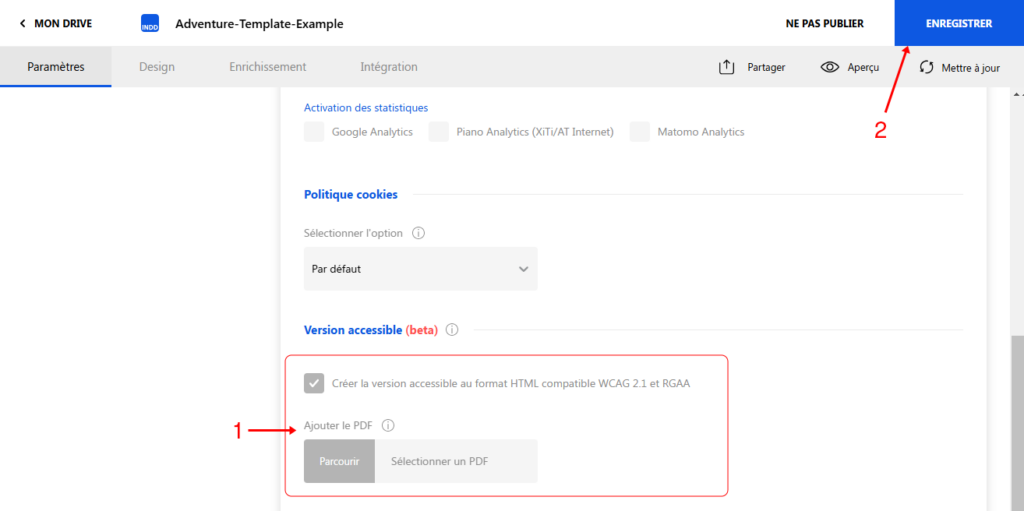
Une barre de progression apparaîtra en haut de la page des paramètres, comme indiqué dans la capture d'écran ci-dessous :

Le processus peut prendre jusqu'à 40 secondes par page, chaque page étant analysée par IA pour déterminer l'ordre correct des éléments et interpréter le contenu. Une coche verte indiquera lorsque le processus est terminé avec succès. Une fois terminé, un bouton Aperçu apparaîtra, vous permettant de visualiser le résultat généré sur différents écrans et orientations d'appareils.
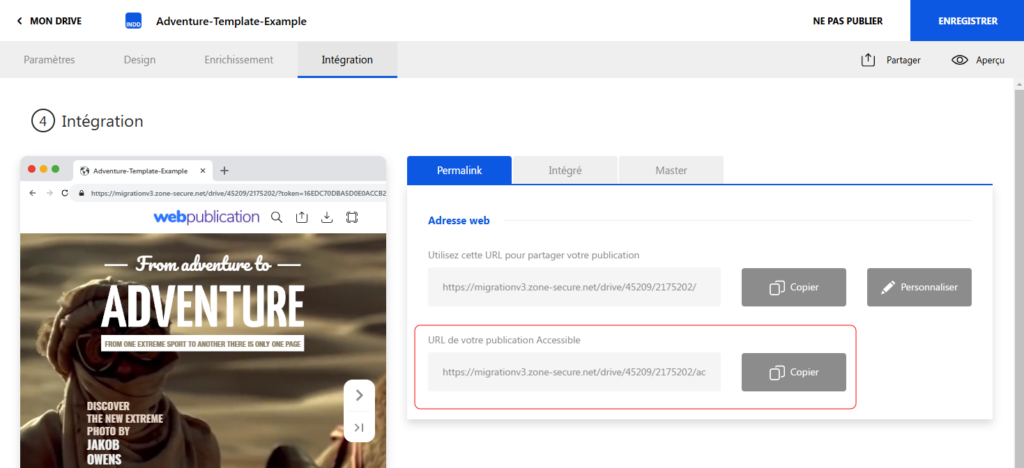
Les utilisateurs ne sont facturés qu'une seule fois pour la génération de la version accessible — soit lors de la publication, soit lorsque la version accessible est créée si elle l’a été après la publication originale. L'URL de la version accessible peut être copiée depuis l'onglet Intégrations, où elle peut être attribuée à un bouton via le Gestionnaire de Menu ou utilisée ailleurs.
Éléments du Visionneur de Publications Accessibles
L'en-tête du visionneur accessible peut inclure un bouton de Menu, le logo de la publication, le titre principal, un bouton de mode sombre/clair et un contrôle de la taille de police. Le pied de page contient des boutons de navigation pour passer à la page précédente ou suivante.
Tous les boutons, y compris les éléments du menu latéral, sont entièrement accessibles via le clavier (avec les touches Tab, Maj+Tab et Espace/Entrée). Le bouton de Menu présente le sommaire de la publication sous forme d'accordéon, permettant aux utilisateurs de naviguer dans les liens et sous-menus à l'aide d'une souris ou d'un clavier.
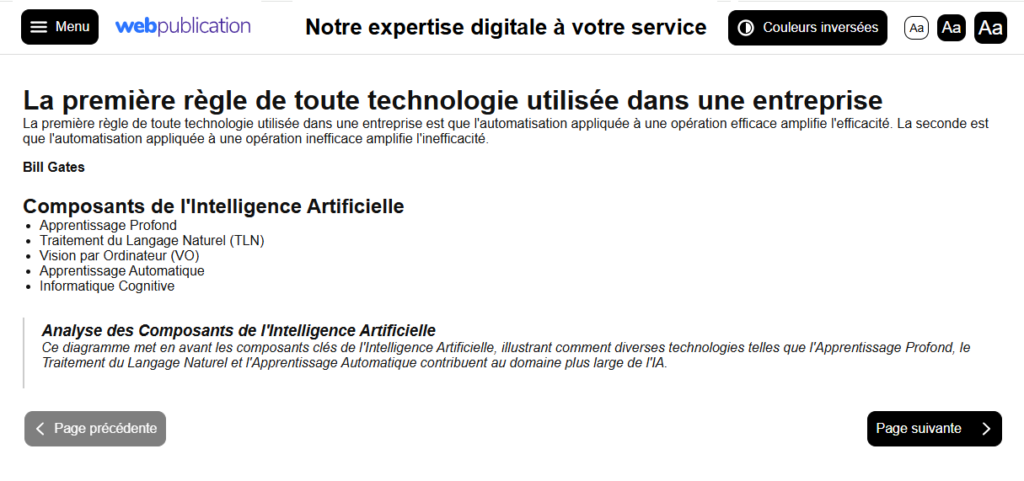
Bonnes Pratiques à Suivre
Assurez-vous que votre publication dispose d'un sommaire (Table des matières) si vous souhaitez que le menu d'accessibilité apparaisse. Vous pouvez en créer un depuis l'onglet Design > Gestionnaire de Menu. Ajoutez un bouton de Table des matières à l'une des zones et cliquez sur "Modifier le contenu".
Si vous mettez à jour votre publication depuis le plugin InDesign, la version accessible est régénérée automatiquement. Si vous apportez des modifications depuis l'Éditeur d'Enrichissements, désactivez la case d'accessibilité, enregistrez les modifications, puis réactivez-la pour régénérer la version accessible.
Évitez d'intégrer du texte dans des images ou de convertir du texte en contours, car ce texte ne sera pas disponible dans la version accessible.
Conclusion
Garantir l'accessibilité de vos publications numériques n'est pas seulement une bonne pratique, mais aussi une étape cruciale vers l'inclusivité. En suivant les normes WCAG 2.1 et RGAA, vous pouvez fournir aux utilisateurs un contenu accessible qui améliore leur expérience, quelles que soient leurs capacités. La version HTML accessible est simple à créer et à gérer, et avec de bonnes pratiques en place, vous pouvez vous assurer que vos publications sont universellement disponibles, vous aidant à atteindre un public plus large et à respecter les réglementations en matière d'accessibilité.

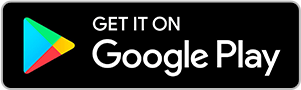
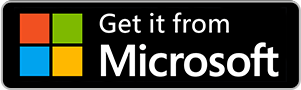
No comments.